 tutorial komputer
tutorial komputer
 pengetahuan komputer
pengetahuan komputer
 Kod Ralat Audacity 9999: Bagaimana untuk memperbaikinya di Windows 10/11? - Minitool
Kod Ralat Audacity 9999: Bagaimana untuk memperbaikinya di Windows 10/11? - Minitool
Kod Ralat Audacity 9999: Bagaimana untuk memperbaikinya di Windows 10/11? - Minitool
Jika anda diserang oleh kod ralat Audacity 9999 , anda datang ke tempat yang betul. Di sini, Minitool akan memberikan alasan dan penyelesaian yang mungkin untuk membantu anda menetapkan kod ralat Audacity 9999 di Windows 10/11.
Punca Kod Ralat Audacity 9999
Audacity adalah salah satu program rakaman dan pengeditan audio yang paling popular di seluruh dunia. Walau bagaimanapun, sesetengah pengguna Audacity melaporkan bahawa mereka telah menemui kod ralat Audacity 9999 apabila mereka cuba merakam audio.

Kesalahan ini boleh disebabkan oleh pelbagai faktor. Berikut adalah beberapa sebab yang paling biasa:
- Audacity tidak dibenarkan mengakses mikrofon.
- Sudah ada satu aplikasi rakaman audio lain yang berjalan di latar belakang sistem anda.
- Program antivirus pihak ketiga di PC anda telah menyekat Audacity berjalan.
Kaedah 1. Jalankan Penyelesaian Masalah Audio Rakaman
Penyelesaian masalah adalah alat terbina dalam dalam sistem pengendalian Windows yang dapat membantu anda menyelesaikan banyak kesilapan asas. Oleh itu, apabila anda menghadapi kod ralat Audacity 9999 pada PC anda, anda boleh cuba menjalankan penyelesaian masalah audio rakaman. Inilah cara:
- Tekan kekunci Windows dan R secara serentak untuk membuka tetingkap Run .
- Taipkan " Panel Kawalan " dalam kotak dan tekan Enter .
- Tetapkan pandangan dengan ikon kecil atau ikon besar , dan kemudian pilih penyelesaian masalah dari senarai.
- Dalam tetingkap baru, klik Lihat semua dari panel kiri.
- Klik dua kali rakaman audio dari senarai, dan kemudian klik Seterusnya di tetingkap baru untuk memulakan penyelesaian masalah audio rakaman.

Kaedah 2. Periksa tetapan privasi anda
Sekiranya keberanian tidak dibenarkan mengakses mikrofon, anda mungkin menghadapi kod ralat Audacity 9999 dengan mudah. Dalam kes ini, anda boleh cuba menyemak tetapan privasi anda untuk membolehkan akses mikrofon. Berikut adalah langkah terperinci:
- Tekan Windows dan saya kekunci serentak untuk membuka tetingkap Tetapan .
- Kemudian pilih Privasi > Mikrofon untuk mengakses tetapan kebenaran aplikasi tersebut.
- Togol pada pilihan akses mikrofon di Windows 11 jika ia dilumpuhkan. Di Windows 10, pilihannya membolehkan aplikasi mengakses mikrofon anda .
- Seterusnya, tatal ke bawah untuk memastikan butang togol Audacity membolehkan akses mikrofon.
Kaedah 3. Pasang semula pemacu mikrofon
Sekiranya pemacu mikrofon rosak, anda juga boleh menemui kod ralat Audacity 9999. Oleh itu, anda boleh mengikuti langkah -langkah untuk memasang semula pemacu mikrofon untuk menetapkan kod ralat Audacity 9999.
- Tekan kekunci Windows dan X secara serentak, dan kemudian pilih Pengurus Peranti dari menu.
- Kembangkan kategori input dan output audio , dan kemudian klik kanan pada mikrofon anda dan pilih peranti pemasangan .
- Klik Nyahpasang di tetingkap baru.
- Selepas itu, pilih Tindakan dan klik imbasan untuk perubahan perkakasan untuk memasang semula pemacu mikrofon.
Kaedah 4. Lumpuhkan aplikasi dan program lain
Sekiranya terdapat aplikasi rakaman audio lain yang dijalankan di latar belakang, anda juga boleh menemui Kod Ralat Audacity 9999 ralat tuan rumah yang tidak dijangka. Dalam keadaan ini, anda boleh cuba melumpuhkan aplikasi dan program lain sebelum menjalankan keberanian untuk memperbaiki kod ralat keberanian 9999.
Kaedah 5. Lumpuhkan perisai antivirus pihak ketiga
Kadang-kadang, antivirus pihak ketiga boleh menghalang keberanian daripada berjalan secara normal. Dalam kes ini, anda boleh cuba melumpuhkan sementara antivirus pihak ketiga untuk menetapkan kod ralat keberanian 9999 ralat tuan rumah yang tidak dijangka.
Kaedah 6. Lakukan boot yang bersih
Melakukan boot yang bersih boleh memulakan Windows dengan set pemacu dan program permulaan yang minimum supaya anda dapat menentukan sama ada program latar belakang mengganggu permainan atau program anda. Jika anda tidak tahu bagaimana untuk melakukannya, anda boleh merujuk kepada siaran ini: Bagaimana untuk membersihkan boot Windows 10 dan mengapa anda perlu berbuat demikian?
Kaedah 7. Pasang semula keberanian
Memasang semula aplikasi boleh membersihkan semua data dan fail, termasuk fail data yang rosak. Oleh itu, jika semua kaedah di atas tidak dapat membantu anda memperbaiki kod ralat Audacity 9999, anda boleh cuba memasang semula Audacity untuk menetapkan ralat ini.
Bottom line
Adakah jawatan ini berguna untuk anda? Adakah anda tahu kaedah lain yang berkesan yang boleh membetulkan kod ralat keberanian 9999? Sila berasa bebas untuk meninggalkan mereka di zon komen.
Di samping itu, jika anda berminat dengan Wizard Partition Minitool, anda boleh pergi ke laman web rasminya untuk mendapatkan maklumat lanjut.
Atas ialah kandungan terperinci Kod Ralat Audacity 9999: Bagaimana untuk memperbaikinya di Windows 10/11? - Minitool. Untuk maklumat lanjut, sila ikut artikel berkaitan lain di laman web China PHP!

Alat AI Hot

Undresser.AI Undress
Apl berkuasa AI untuk mencipta foto bogel yang realistik

AI Clothes Remover
Alat AI dalam talian untuk mengeluarkan pakaian daripada foto.

Undress AI Tool
Gambar buka pakaian secara percuma

Clothoff.io
Penyingkiran pakaian AI

Video Face Swap
Tukar muka dalam mana-mana video dengan mudah menggunakan alat tukar muka AI percuma kami!

Artikel Panas

Alat panas

Notepad++7.3.1
Editor kod yang mudah digunakan dan percuma

SublimeText3 versi Cina
Versi Cina, sangat mudah digunakan

Hantar Studio 13.0.1
Persekitaran pembangunan bersepadu PHP yang berkuasa

Dreamweaver CS6
Alat pembangunan web visual

SublimeText3 versi Mac
Perisian penyuntingan kod peringkat Tuhan (SublimeText3)

Topik panas
 1653
1653
 14
14
 1413
1413
 52
52
 1304
1304
 25
25
 1251
1251
 29
29
 1224
1224
 24
24
 Bagaimana untuk memperbaiki ralat awan wap? Cuba kaedah ini
Apr 04, 2025 am 01:51 AM
Bagaimana untuk memperbaiki ralat awan wap? Cuba kaedah ini
Apr 04, 2025 am 01:51 AM
Kesalahan awan stim boleh disebabkan oleh banyak sebab. Untuk bermain permainan dengan lancar, anda perlu mengambil beberapa langkah untuk mengeluarkan ralat ini sebelum anda melancarkan permainan. Perisian Php.CN memperkenalkan beberapa cara terbaik serta maklumat yang lebih berguna dalam siaran ini.
 Keluarkan PC App Store Malware - panduan penuh untuk anda!
Apr 04, 2025 am 01:41 AM
Keluarkan PC App Store Malware - panduan penuh untuk anda!
Apr 04, 2025 am 01:41 AM
Jika anda mempunyai program yang dipanggil PC App Store di komputer anda dan tidak sengaja memasangnya, maka PC anda mungkin dijangkiti dengan perisian hasad. Siaran ini dari php.cn memperkenalkan cara mengeluarkan malware kedai aplikasi PC.
 Adakah pengasingan teras disekat oleh ew_usbccgpfilter.sys? Berikut adalah pembetulan!
Apr 13, 2025 am 12:47 AM
Adakah pengasingan teras disekat oleh ew_usbccgpfilter.sys? Berikut adalah pembetulan!
Apr 13, 2025 am 12:47 AM
Banyak pengguna SurfaceBook melaporkan bahawa mereka memenuhi "pengasingan teras yang disekat oleh EW_USBCCGPFILTER.SYS" pada Windows 11/10. Siaran ini dari Php.cn membantu menyelesaikan masalah yang menjengkelkan. Terus bacaan anda.
 Hacktool: Win64/ExplorerPatcher! MTB - Bagaimana Mengeluarkan?
Apr 04, 2025 am 01:23 AM
Hacktool: Win64/ExplorerPatcher! MTB - Bagaimana Mengeluarkan?
Apr 04, 2025 am 01:23 AM
ExplorerPatcher adalah boleh dilaksanakan mudah alih sumber terbuka yang membolehkan anda menyesuaikan menu Windows 11 Start, Taskbar, File Explorer, dan banyak lagi. Walau bagaimanapun, ramai pengguna menerima amaran Trojan ini mengenai Hacktool: Win64/ExplorerPatcher! MTB. Mengapa itu berlaku
 Betulkan Windows 7: Periksa cakera keras anda untuk kesilapan pada Windows 7
Apr 14, 2025 am 12:40 AM
Betulkan Windows 7: Periksa cakera keras anda untuk kesilapan pada Windows 7
Apr 14, 2025 am 12:40 AM
Jika anda mengesyaki isu -isu cakera keras anda, anda boleh menyemak pemacu untuk kesilapan pada Windows 7. Ceramah post php.cn ini mengenai FixDisk Windows 7. Anda boleh mengikuti panduan untuk memeriksa cakera keras untuk kesilapan pada Windows 7.
 Cara Memasang Windows X-Lite Optimum 11 23H2 Home/Pro melalui ISO
Apr 09, 2025 am 12:49 AM
Cara Memasang Windows X-Lite Optimum 11 23H2 Home/Pro melalui ISO
Apr 09, 2025 am 12:49 AM
Windows X-Lite Optimum 11 23H2 Home atau Optimum 11 Pro boleh menjadi pilihan anda jika anda memerlukan sistem lite tersuai berdasarkan Windows 11 23H2. Pergi membaca dan php.cn akan menunjukkan kepada anda cara memuat turun Optimum 11 23H2 ISO dan memasang Pro atau Home di PC anda.
 Pembaikan Upaya untuk Skrin Hitam Setelah Memasang Pemacu Grafik
Apr 15, 2025 am 12:11 AM
Pembaikan Upaya untuk Skrin Hitam Setelah Memasang Pemacu Grafik
Apr 15, 2025 am 12:11 AM
Pernahkah anda menemui skrin hitam selepas memasang pemacu grafik seperti pemandu NVIDIA di Windows 10/11? Sekarang dalam siaran ini dari Php.cn, anda boleh mencari beberapa penyelesaian yang patut dicuba untuk skrin Black Update NVIDIA.
 Win 11 Builds 22621.3078 dan 22631.3078 (KB5034204) Dilancarkan
Apr 05, 2025 am 01:35 AM
Win 11 Builds 22621.3078 dan 22631.3078 (KB5034204) Dilancarkan
Apr 05, 2025 am 01:35 AM
Ingin mengetahui peningkatan baru dan pembetulan pepijat di Windows 11 KB5034204? Ingin bagaimana untuk mendapatkan Windows 11 KB5034204 pada peranti anda? Dalam siaran ini, perisian Php.CN akan memperkenalkan maklumat yang ingin anda ketahui.



